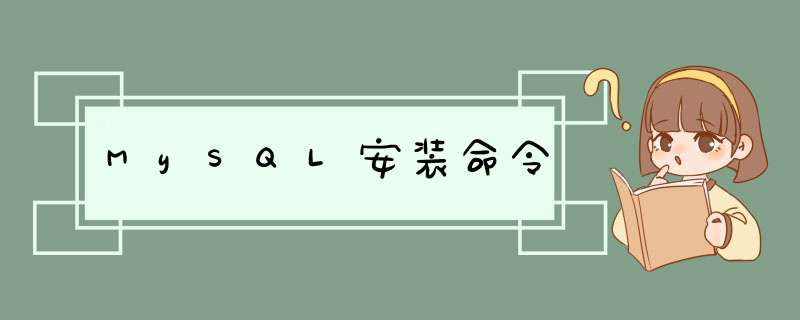
yum -y install libaio
wget https://cdn.mysql.com//Downloads/MySQL-5.7/mysql-5.7.24-linux-glibc2.12-x86_64.tar.gz
cd /usr/local/soft/mysql/src
mkdir ../5.7.24_3306 &&tar -xzvf mysql-5.7.24-linux-glibc2.12-x86_64.tar.gz -C ../5.7.24_3306 --strip-components 1
mkdir -p /usr/local/soft/mysql/5.7.24_3306/{run,data,logs,bin_log,sock,cert}
groupadd mysql &&useradd -r -g mysql -s /bin/false mysql
cd /usr/local/soft/mysql/5.7.24_3306/bin &&./mysqld --initialize
--explicit_defaults_for_timestamp
--user=mysql
--basedir=/usr/local/soft/mysql/5.7.24_3306
--datadir=/usr/local/soft/mysql/5.7.24_3306/data
--lc_messages_dir=/usr/local/soft/mysql/5.7.24_3306/share
--lc_messages=en_US
2018-12-01T09:56:45.934627Z 0 [Warning] InnoDB: New log files created, LSN=45790
2018-12-01T09:56:46.056837Z 0 [Warning] InnoDB: Creating foreign key constraint system tables.
2018-12-01T09:56:46.127141Z 0 [Warning] No existing UUID has been found, so we assume that this is the first time that this server has been started. Generating a new UUID: 69d028f9-f54f-11e8-9c4a-00163e08e793.
2018-12-01T09:56:46.130249Z 0 [Warning] Gtid table is not ready to be used. Table 'mysql.gtid_executed' cannot be opened.
2018-12-01T09:56:46.131377Z 1 [Note] A temporary password is generated for root@localhost: sDdPx3>.,oBi
cd /usr/local/soft/mysql/5.7.24_3306/bin &&./mysql_ssl_rsa_setup --datadir=/usr/local/soft/mysql/5.7.24_3306/cert
修改证书权限为644
cd /usr/local/soft/mysql/5.7.24_3306/bin &&./mysql -uroot -S /usr/local/soft/mysql/5.7.24_3306/sock/mysql.sock
use mysql
update user set host = '%', authentication_string = password('123456') where user = 'root'
select host,user,authentication_string from user
flush privileges
grant all privileges on . to 'root'@'%'
flush privileges
cat >/etc/systemd/system/3306.service <<EOF
[Unit]
Description=MySQL 3306
Documentation= http://dev.mysql.com/doc/refman/en/using-systemd.html
After=network.target remote-fs.target nss-lookup.target
[Service]
Type=forking
PIDFile=/usr/local/soft/mysql/5.7.24_3306/run/mysql.pid
ExecStart=/usr/local/soft/mysql/5.7.24_3306/support-files/mysql.server start
ExecReload=/usr/local/soft/mysql/5.7.24_3306/support-files/mysql.server restart
ExecStop=/usr/local/soft/mysql/5.7.24_3306/support-files/mysql.server stop
PrivateTmp=true
[Install]
WantedBy=multi-user.target
EOF
systemctl enable 3306.service
1、
cd /usr/local/soft/mysql/5.7.24.3306/bin &&./mysqld_safe --skip-grant-tables &
cd /usr/local/soft/mysql/5.7.24.3306/bin &&./mysqld_safe --skip-grant-tables --skip-networking &
2、
./mysql -uroot -p -S /usr/local/soft/mysql/5.7.24.3306/sock/mysql.sock
3、
use mysql
update mysql.user set authentication_string=password('123456') where user='root'
flush privileges
mkdir -p /usr/local/soft/mysql/back/5.7.23_3306 &&cp -Rf /usr/local/soft/mysql/5.7.23_3306/* /usr/local/soft/mysql/back/5.7.23_3306
mkdir -p /usr/local/soft/mysql/back/5.7.24_3306 &&cp -Rf /usr/local/soft/mysql/5.7.24_3306/* /usr/local/soft/mysql/back/5.7.24_3306
CREATE USER 'sdyc'@'%' IDENTIFIED BY '123456'
GRANT SELECT, INSERT, UPDATE, DELETE, EXECUTE ON sd_data.* TO 'sdyc'@'%'
GRANT SELECT, INSERT, UPDATE, DELETE, EXECUTE ON card_data.* TO 'sdyc'@'%'
SHOW GRANTS FOR sdyc
CREATE USER 'back'@'localhost' IDENTIFIED BY '123456'
GRANT SELECT, RELOAD, PROCESS, SHOW DATABASES, SUPER, LOCK TABLES, REPLICATION CLIENT ON . TO 'back'@'localhost'
SHOW GRANTS FOR back
REVOKE SELECT, INSERT, UPDATE, DELETE, EXECUTE ON sd_data.* FROM 'sdyc'@'%'
1 linux的常用软件安装
配置阿里云的yum源
1) 安装wget
2)下载yum源的配置文件
3) 替换原有的yum源
4) 更新现有yum
5) 安装常用软件
2 linux的JDK安装
此处我们选用 jdk1.8_144这个版本作为我们的基础JDK,此处要切记一点的是1.8的不同版本JDK在配置上会有很大的出入,所以请不要随便更换基础的JDK版本,否则你会很尴尬!
使用 rz 上传jdk到root的家目录
使用rpm命令安装jdk
配置jdk的环境变量
刷新环境变量
到此 JDK安装完成
3 安装MySQL前说明
本例安装MySQL版本是 5.7
4 linux 在线安装MySQL
用root用户安装
1)获取mysql 源安装包
wget https://dev.mysql.com/get/mysql57-community-release-el7-11.noarch.rpm
2)安装mysql 源
rpm -ivh mysql57-community-release-el7-11.noarch.rpm
3)检查mysql源是否安装成功
yum repolist enabled | grep "mysql. -community. "
3)用 yum 命令安装mysql
yum install mysql-community-server
4)修改mysql的配置文件
查看MYSQL配置文件加载顺序:
修改/etc/my.cnf 配置文件内的文件目录
datadir=/data/mysql/data
sql_mode=STRICT_TRANS_TABLES,NO_AUTO_CREATE_USER,NO_ENGINE_SUBSTITUTION
log-error=/data/mysql/log/mysqld.log
其中:
SQL_MODE:通过对其正确的设置可以完成一些约束检查的工作,设置时,在配置文件my.cnf 中配置进行全局的设置。
STRICT_TRANS_TALES(严格模式):
只对支持事务的表启用严格模式。
NO_AUTO_CREATE_USER:
禁止GRANT创建密码为空的用户。
NO_ENGINE_SUBSTITUTION:
启用后,若需要的存储引擎被禁用或未编译,则抛出错误;未启用时将用默认的存储引擎代替,并抛出一个异常。
5)创建mysql 文件目录
6)生成首次登录随机密码
通过上面命令会在 /data/mysql/log/mysqld.log 中生成随机码,随机码用来首次登录mysql。
7)修改mysql 文件目录所有者为 mysql 用户
8)启动mysql
9) 关闭并重启mysql(可选)
如果再次启动报错,就重启Linux 系统。
10)用生成的随机密码登录mysql
登录后进入mysql 命令行
11)修改ROOT用户密码
设置完密码后,需要用新密码重新登录
12)卸载mysql(不是必须的)
如果启动报错,根据错误查看原因,如果实在解决不了,卸载mysql 重新装。
查看已经安装过的组件
rpm -qa | grep -i mysql
用yum -y remove 卸载所有mysqlyum -y remove mysql57-community-release-el7-11.noarch yum -y remove mysql-community-common-5.7.19-1.el7.x86_64
卸载后再用 rpm -qa | grep -i mysql 查看,直至全部卸载
删除/data/mysql 目录
5 linux 离线安装MySQL
1) 卸载CentOS7系统自带mariadb
2) 检查mysql是否存在
3) 检查mysql的用户和组是否存在如果不存在就创建
4) 下载MySQL的离线安装包
官网下载地址:https://dev.mysql.com/downloads/mysql/5.7.html#downloads
版本选择,可以选择一下两种方式:
1)使用Red Hat Enterprise Linux
Select Version: 5.7.* (因为更新的缘故具体细节版本可自行查看)
Select Operating System: Red Hat Enterprise Linux / Oracle Linux
Select OS Version: Red Hat Enterprise Linux 7 / Oracle Linux 7 (x86, 64-bit)
列表中下载:
Compressed TAR Archive:(mysql-5.7.25-el7-x86_64.tar.gz) 【本文中使用的是这个版本】
2)使用Linux - Generic
Select Version: 5.7.* (因为更新的缘故具体细节版本可自行查看)
Select Operating System: Linux - Generic
Select OS Version: Linux - Generic (glibc 2.12) (x86, 64-bit)
列表中下载:
Compressed TAR Archive:(mysql-5.7.25-linux-glibc2.12-x86_64.tar.gz)
注意:上边两种方式找mysql离线安装包的方式都可以。
选完跳到以下这个页面点击 下面的连接就可以开始下载了
5) 上传MySQL的离线安装包并解压进行传统配置
6) 创建配置文件
7) 开始安装MySQL
设置权限
8) 启动MySQL
9) 设置开机启动
10) 修改配置文件
11) 获取初始密码
获取初始密码
创建软连接
登录mysql
修改密码
检验密码是否成功
设置远程访问
海汼部落原创文章,原文链接:(http://hainiubl.com/topics/75580)
linux安装mysql时执行 scripts/mysql_install_db --user=mysql报错 bash: mysql_install_db:未找到命令是设置错误造成的,解决方法为:
1、下载mysql的源码安装包,使用下面的命令来下载wget http://dev.mysql.com/get/Downloads/MySQL-5.6/mysql-5.6.24.tar.gz下载的时间可能有点漫长,请耐心等待。
2、下载完成后,使用命令: ll 可以查看当前目前下存在 mysql-5.6.24.tar.gz文件然后使用下面的命令解压压缩包:tar -zxvf mysql-5.6.14.tar.gz。
3、然后使用命令: ll 可以查看当前目前下存在 mysql-5.6.24 目录使用命令:cd mysql-5.6.24 切换到 mysql-5.6.24 这个目录下。
4、安装完成后,我们还要建立mysql的配置,首先设置mysql的访问权限,使用命令查看是否已经存在mysql用户及用户组,查看用户列表命令:cat /etc/passwd 查看用户组列表命令:cat /etc/group。
5、添加mysql的环境变量,以方便以后的 *** 作输入密码:vi /etc/profile在文件的底部添加如下内容:PATH=/usr/local/mysql/bin:$PATHexport PATH保存并退出,输入输入命令,使配置立即生效:source /etc/profile。
欢迎分享,转载请注明来源:内存溢出

 微信扫一扫
微信扫一扫
 支付宝扫一扫
支付宝扫一扫
评论列表(0条)